YouTubeのコメントを本当の高評価順に並び替える拡張機能
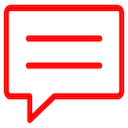
この記事では、YouTubeのコメント欄を、専用のポップアップ内で、純粋な高評価順に並び替えられるChrome拡張機能「Youtube™ Actual Top Comments」について書きます。
YouTubeのコメント欄を高評価順に並び替えるChrome拡張機能です。
導入するとアイコンが追加されるので、クリックして専用のポップアップ内で確認できます。純粋な高評価順になっています。コメントの検索機能も用意されています。
通常YouTubeのコメント欄は、高評価順に見えて、そうじゃないです。僕は素人なので、どういった仕組みで並び替えているのか不明ですが、いいね数が500あっても、いいね数300よりも下に表示されていることがあります。
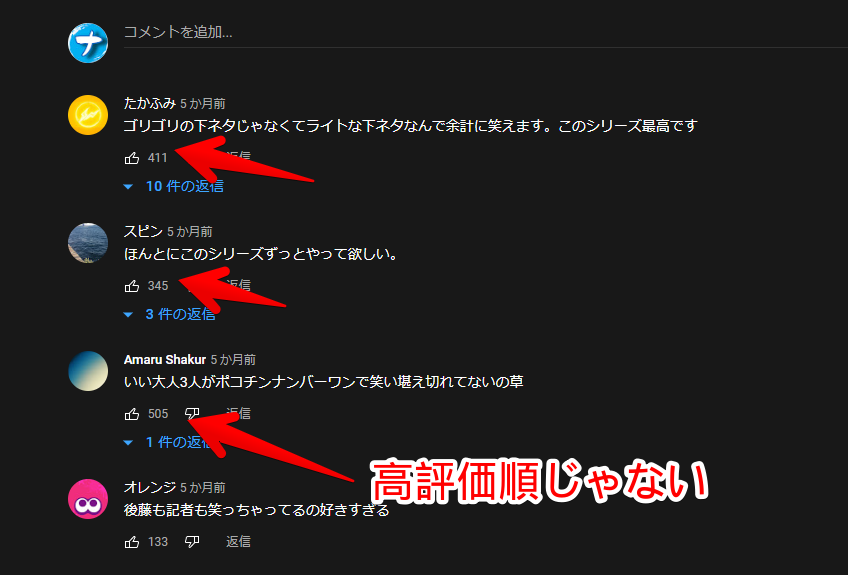
本拡張機能を使うことで、純粋に高評価が多い順にできます。
デフォルトのコメント欄を並び替えるわけではなく、専用のポップアップ内で表示するというものです。
よって、コメントした人のアイコンクリックで、その人のプロフィールページに飛んだり、返信したりする機能は使えません。ただ単に、高評価が多い順でコメントを表示するだけです。
Chrome拡張機能だけで、Firefoxアドオンはありません。
リリース元:Sgtpanda
記事執筆時のバージョン:1.3(2022年2月27日)
インストール方法
Chromeウェブストアからインストールできます。
「Chromeに追加」をクリックします。
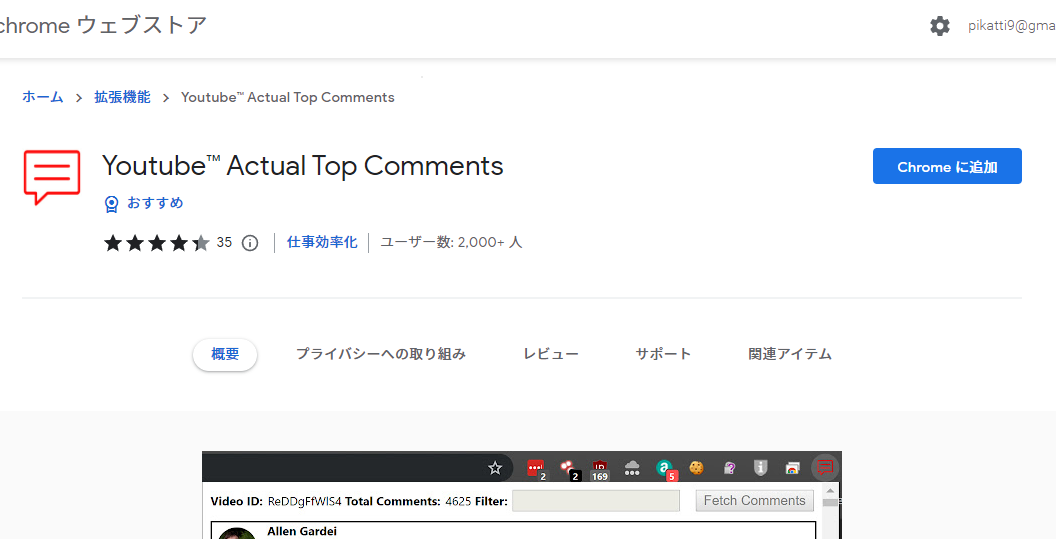
拡張機能のオーバーフローメニュー内に、拡張機能ボタンが追加されればOKです。
使い方
YouTubeにアクセスします。既に開いていた場合は、ページをリロードします。コメントを表示したい動画を再生します。トップページだと動作しません。
動画プレーヤーを開いたら、拡張機能アイコンをクリックして、「Fetch Comments」をクリックします。このボタンをクリックしないと、コメントが取得されません。
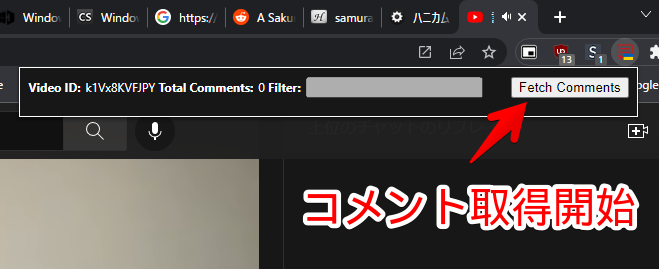
数秒待つと、コメントが高評価順に表示されます。1番上が、最もいいねを獲得したコメントになっています。「Likes」がいいね数です。このポップアップ内でスクロールできます。
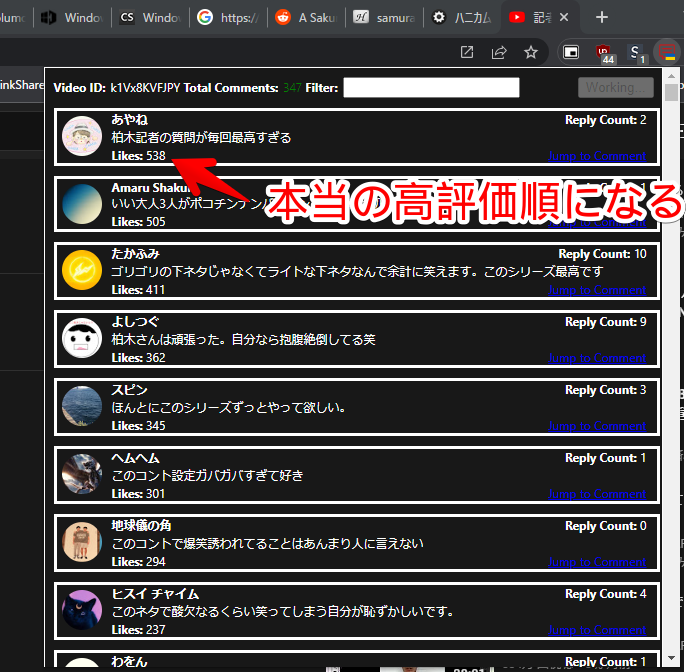
コメントの横に「Jump to Comment」というリンクがありますが、僕の場合、クリックしても反応しませんでした。恐らく本来は、そのコメントに飛ぶ機能です。
「Reply Count」は、返信数です。返信の内容を確認することはできませんでした。
上部の検索ボックスで、コメントを絞り込めます。特定の単語をつぶやいている人を絞りたい時に便利です。
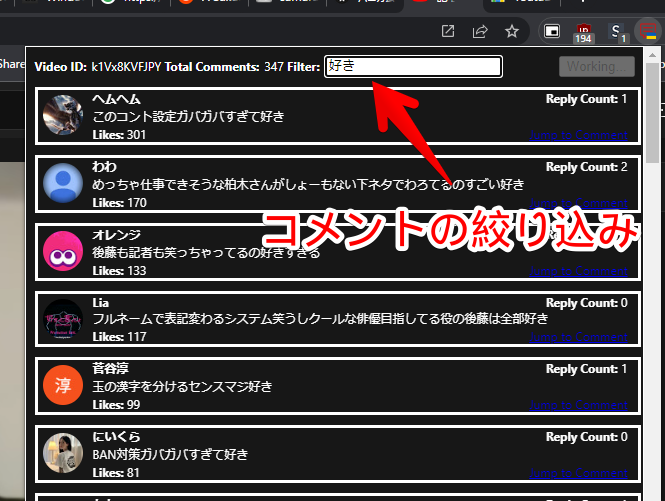
感想
以上、YouTubeのコメントをいいね数順にするChrome拡張機能「Youtube Actual Top Comments」についてでした。
素朴な疑問として、YouTubeはなぜ「評価順」にしても、本当の評価順にしないんですかね?いいね数=評価ではなく、別の基準があるということなんでしょうか?何の評価なのか分かりません。こんな疑問を抱くのは、まだまだ素人なのでしょうかね…。
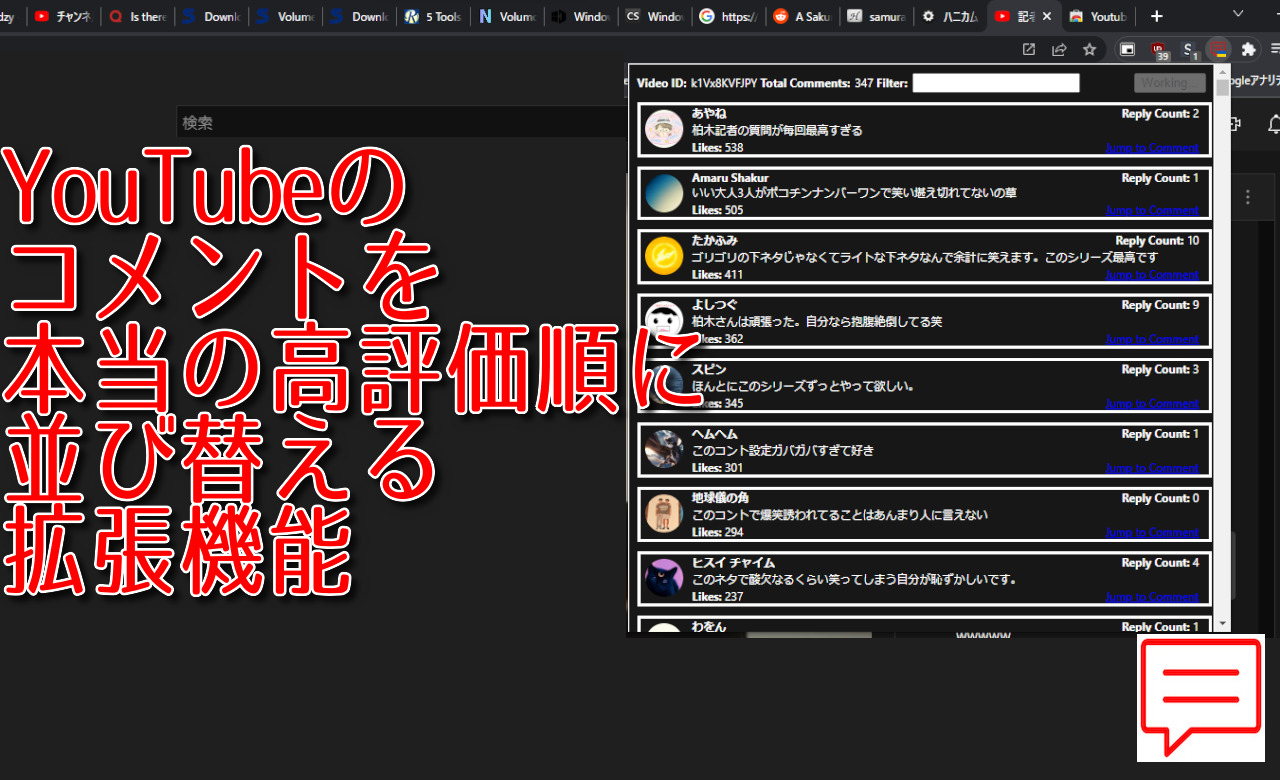

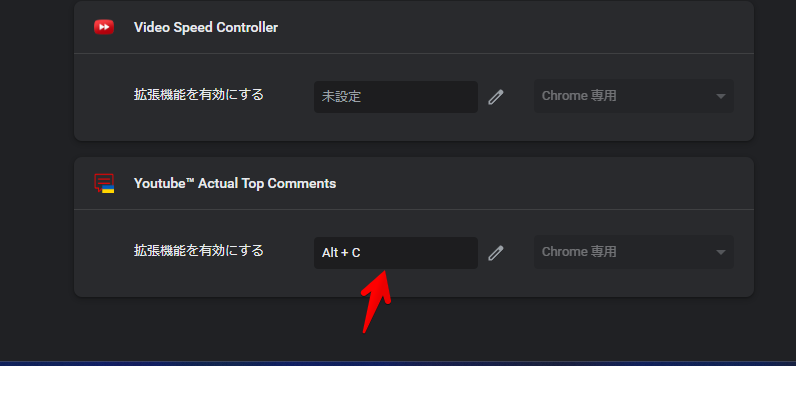

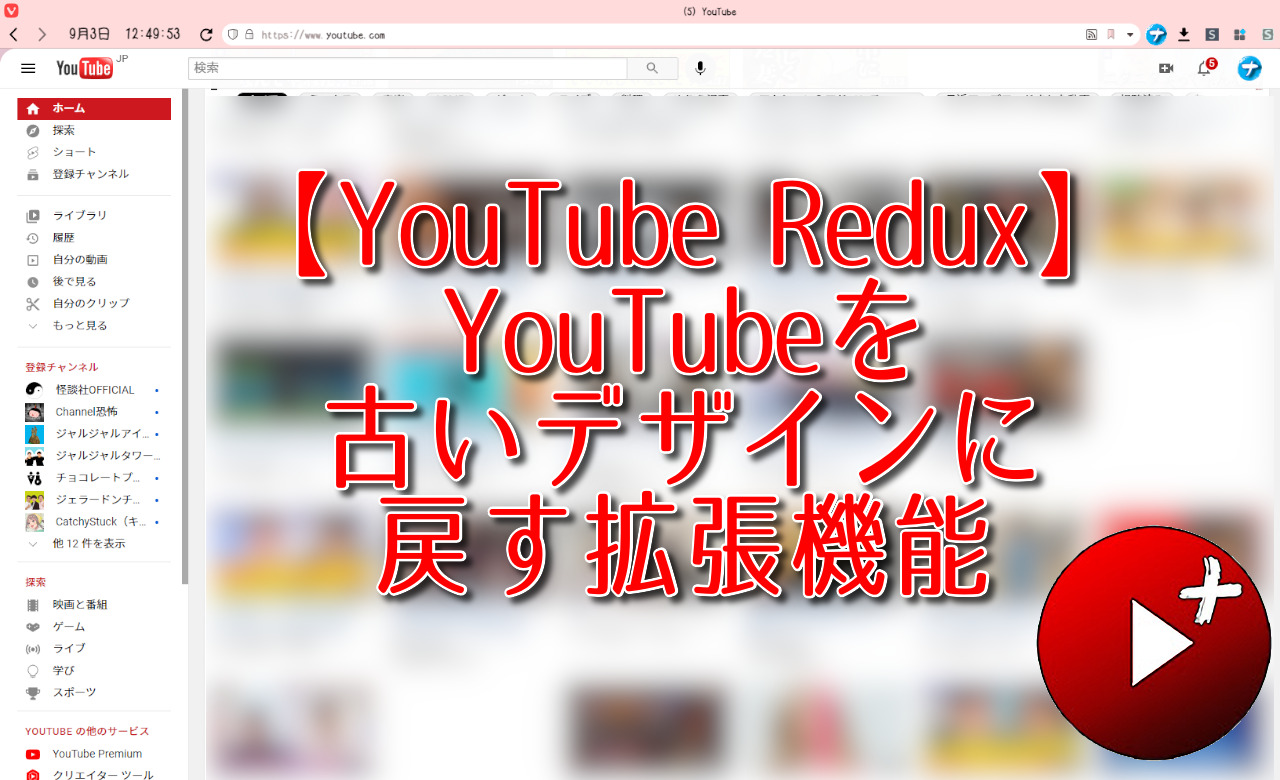
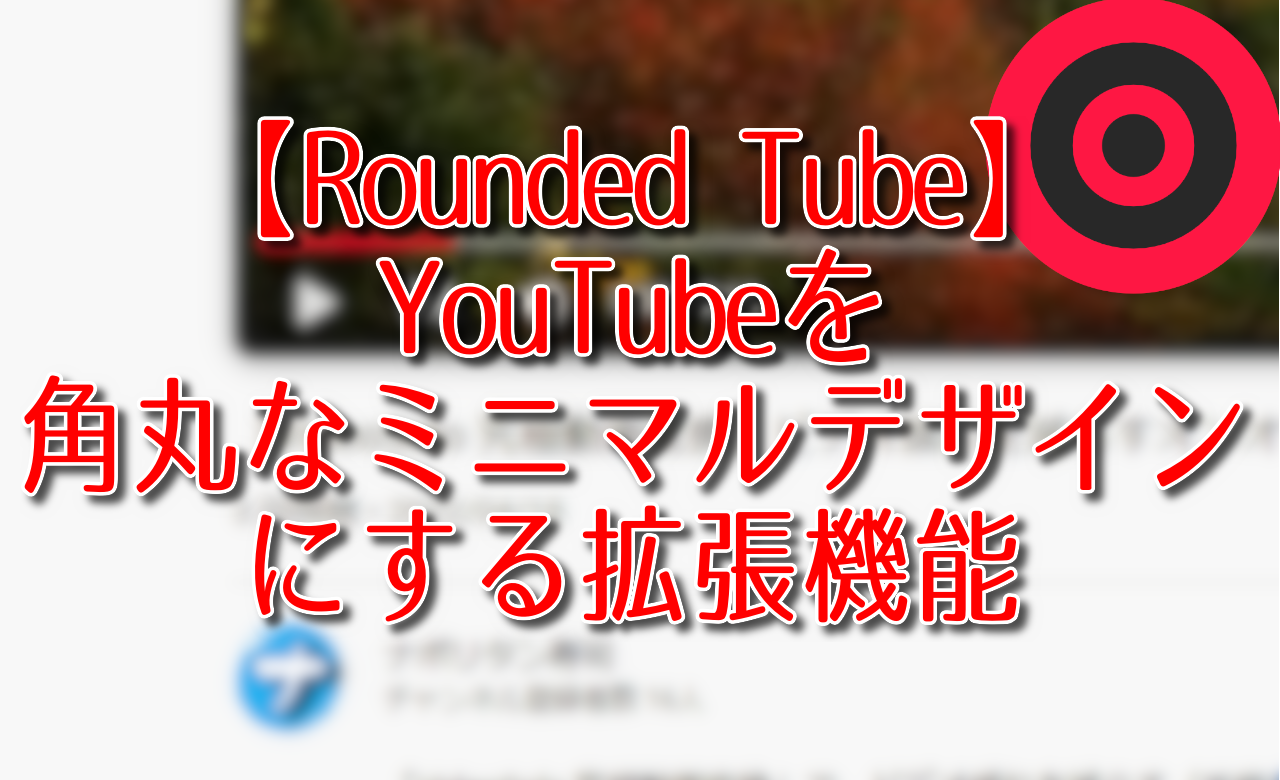
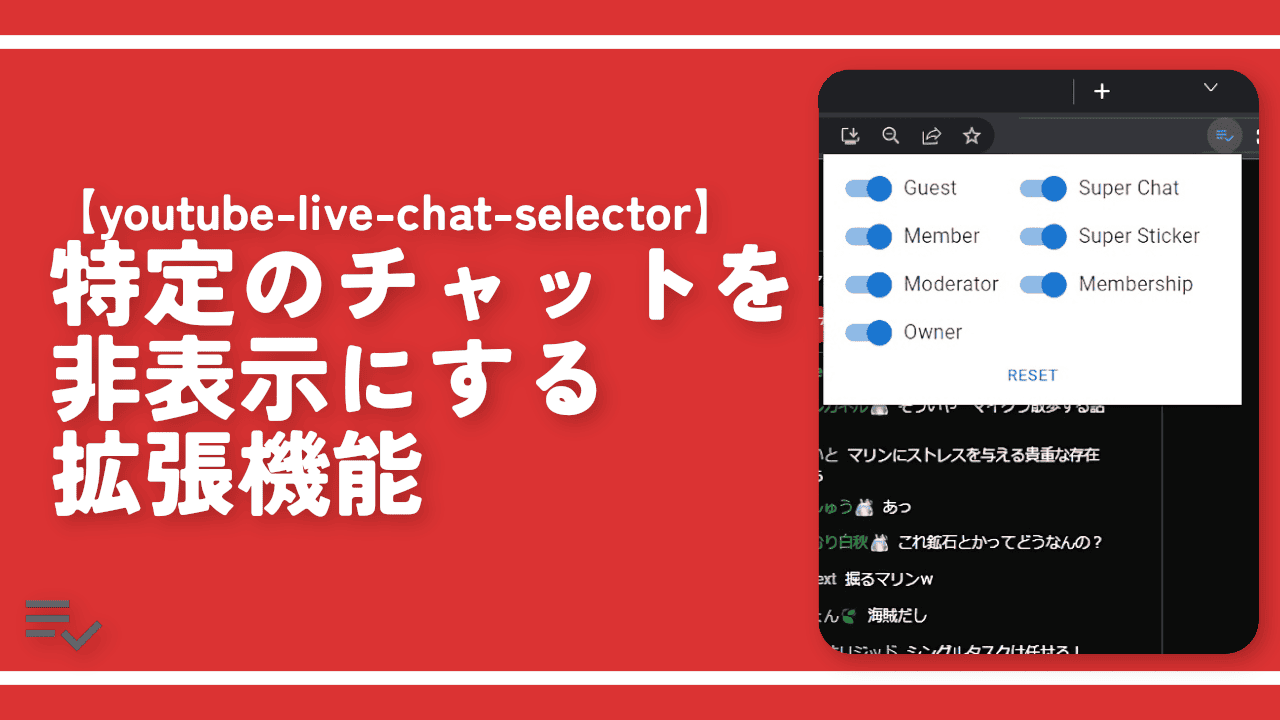
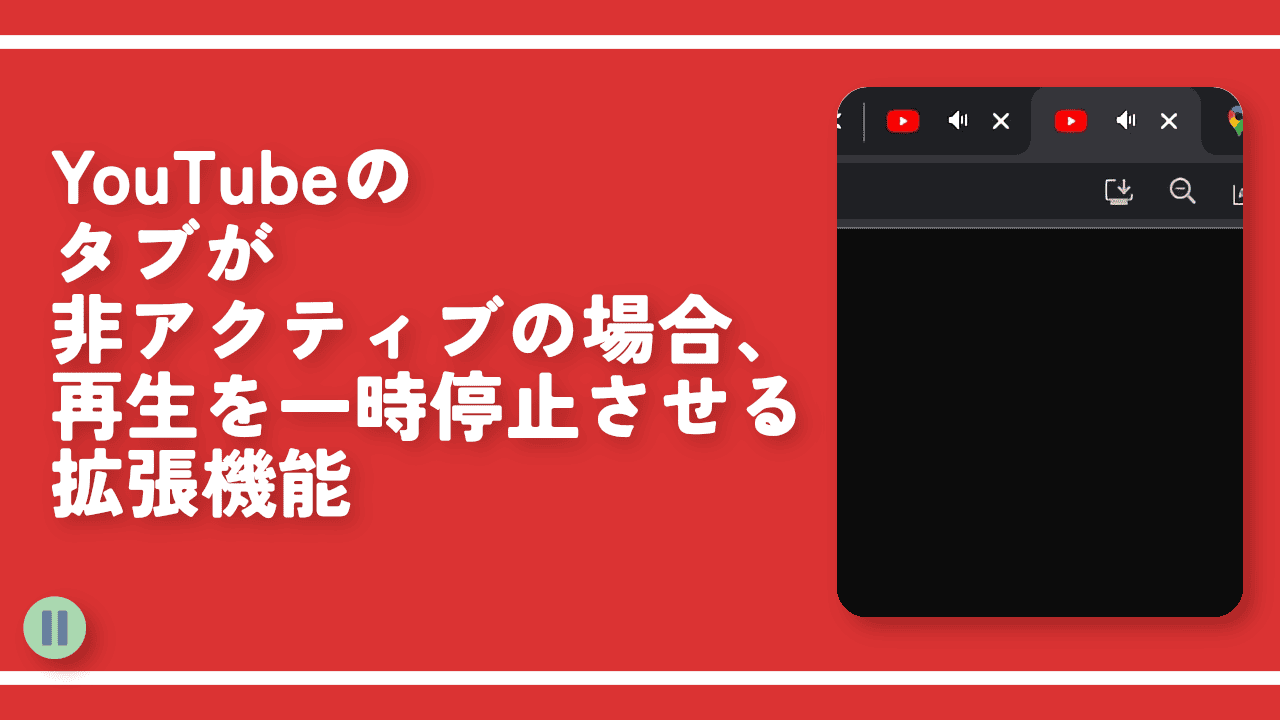

 【2025年】僕が買ったAmazon商品を貼る!今年も買うぞ!
【2025年】僕が買ったAmazon商品を貼る!今年も買うぞ! 【Amazon】配送料(送料)の文字を大きく目立たせるCSS
【Amazon】配送料(送料)の文字を大きく目立たせるCSS 【TVer】嫌いな特定の番組を非表示にするCSS。邪魔なのは消そうぜ!
【TVer】嫌いな特定の番組を非表示にするCSS。邪魔なのは消そうぜ! PixelからXiaomi 15 Ultraに移行して良かった点・悪かった点
PixelからXiaomi 15 Ultraに移行して良かった点・悪かった点 【DPP4】サードパーティー製でレンズデータを認識する方法
【DPP4】サードパーティー製でレンズデータを認識する方法 【Clean-Spam-Link-Tweet】「bnc.lt」リンクなどのスパム消す拡張機能
【Clean-Spam-Link-Tweet】「bnc.lt」リンクなどのスパム消す拡張機能 【プライムビデオ】関連タイトルを複数行表示にするCSS
【プライムビデオ】関連タイトルを複数行表示にするCSS 【Google検索】快適な検索結果を得るための8つの方法
【Google検索】快適な検索結果を得るための8つの方法 【YouTube Studio】視聴回数、高評価率、コメントを非表示にするCSS
【YouTube Studio】視聴回数、高評価率、コメントを非表示にするCSS 【Condler】Amazonの検索結果に便利な項目を追加する拡張機能
【Condler】Amazonの検索結果に便利な項目を追加する拡張機能 これまでの人生で恥ずかしかったこと・失敗したことを書いてストレス発散だ!
これまでの人生で恥ずかしかったこと・失敗したことを書いてストレス発散だ! 【2025年】当サイトが歩んだ日記の記録
【2025年】当サイトが歩んだ日記の記録